3dmax金属材质怎么调? 3dmax金属材质绘制参数
发布时间:2016-12-21 来源:查字典编辑
摘要:3Dmax中调节材质是很重要的一步。今天我们来看一下金属的材质是怎么调节的,调节的方法有很多种,我们也可以借助其他软件来一起操作,下面我们了...
3Dmax中调节材质是很重要的一步。今天我们来看一下金属的材质是怎么调节的,调节的方法有很多种, 我们也可以借助其他软件来一起操作,下面我们了来看一下吧!
1、我们借助的软件就是ps,首先我们建立一个黑色的背景层,
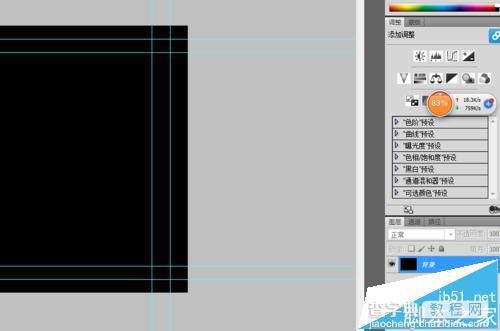
2、然后选择画笔工具,记住要调节画笔的大小,以及他的透明度,至于画成什么样看大家喜欢,要有黑白灰的颜色就可以了,
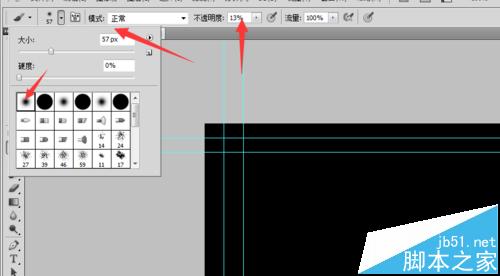
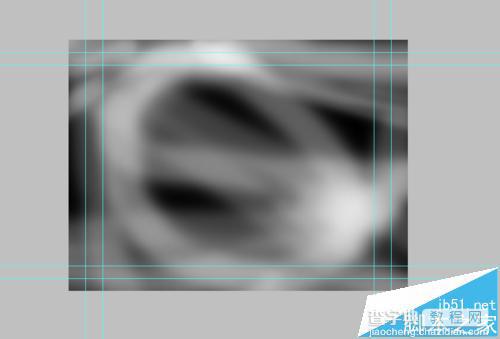
3、画好之后,我们选择滤镜,滤镜当中有一个珞璜,我们就用它来做金属的贴图,确定之后保存成tga图片,
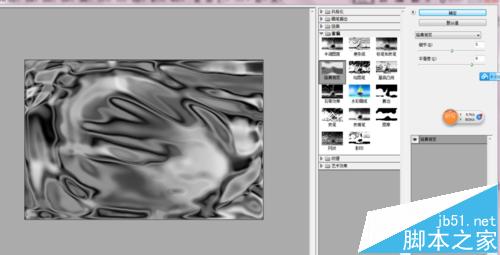
4、转到3Dmax,我们选择光线跟踪,reflecation,点击选择bitmap,也就是位图
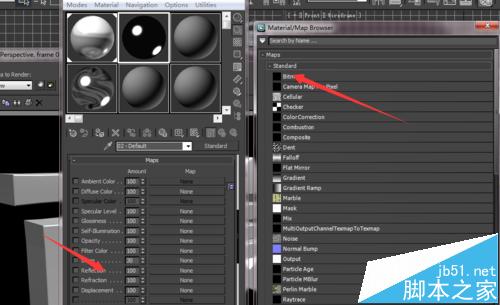
5、点击之后我们选择我们做好的金属贴图,在下面也可以看到预览,
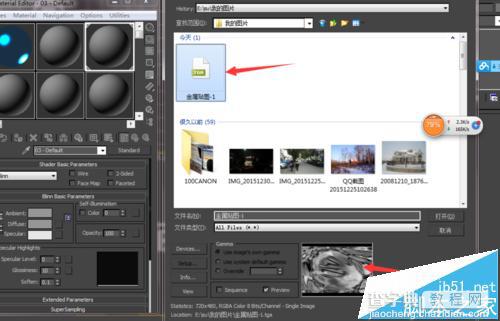
6、选择之后,渲染字体可能没那么好看,在这里我们可以在贴图里面选择view image ,在这里我们可以缩小贴图的大小,最后选择apply

7、这就是最后的效果,如果大家对效果不满意,也可以不断的对贴图进行改变,希望能够帮到大家!



